Slik monterer du en kastet stasjon uten å koble den fysisk fra på macOS
Det er enkelt å montere en stasjon på macOS; kobler du den til en port, og den blir automatisk montert. Hvis du vil, kan du bruke en mappehandling og ha montert stasjon åpen i Finder når den er montert. Demontering er manuell siden stasjonen ikke kan gjette når du er ferdig med å bruke den, men når du først har montert eller kastet ut en stasjon, du må koble den fra en Mac og koble den til igjen hvis du vil montere den. I det minste er det slik folk flest gjør det siden det er rett frem, men du kan montere en utkastet stasjon uten å koble den fra fysisk. Prosessen er ikke den enkleste, men den er gjennomførbar.
Monter utkastet uten å koble fra
Først kobler du stasjonen til Mac-en. Forsikre deg om at den er montert. Når stasjonen er montert, åpner du Terminal og kjører kommandoen nedenfor.
diskutil liste
Dette viser alle stasjoner / disker som er koblet til Mac-en, og den vil inkludere stasjonen du koblet til. Her må du ta oppmerksom på navnet på stasjonen. I skjermdumpen nedenfor heter stasjonen som ble montert / dev / disk2. Du vil merke at denne disken har volumer under seg. Dette er bra, men når du har å gjøre med en disk som har volumer, vil kommandoen for montering og demontering avvike fra om disken ikke har noen volumer. Alt du trenger å gjøre er å gjøre skillet, og det vil være åpenbart når du kjører kommandoen ovenfor. De nummererte elementene som er oppført under en stasjon / disk indikerer at de har volumer.

Hvis disken har volum, kjør følgende kommando for å demontere den. Bytt ut navnet på disken med den du har.
diskutil unmountDisk / dev / disk2
Hvis disken ikke har volum, kjør følgende kommando for å demontere den. Endre igjen navnet på disken til den du demonterer.
diskutil unmount / dev / disk2

Nå som disken er demontert, må du montere den igjen. Kommandoen vil variere igjen, basert på om disken har volumer eller ikke. Hvis disken har volum, kjør følgende kommando. Endre navnet på disken tilsvarende.
diskutil mountDisk / dev / disk2
Hvis disken ikke har volum, bruk kommandoen nedenfor, men endre diskenavnet til disken du monterer.
diskutil mount / dev / disk2
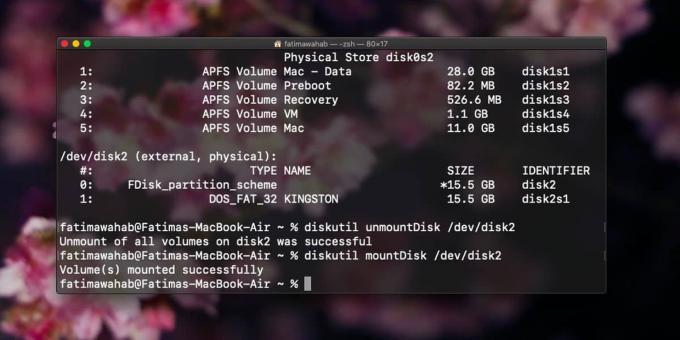
Det er alt du trenger å gjøre. Du trenger ikke lenger å fjerne en stasjon fysisk og koble den igjen til Mac-en for å montere den når den er kastet ut. Å fjerne og koble til en stasjon på en MacBook er ikke så vanskelig, men på iMacs, og Mac Minis, portene er ikke like enkle å nå.
Du kan gjør dette på Windows 10 i tillegg, men prosessen er langt mer komplisert, og den har begrensninger.
Søke
Siste Innlegg
Slik sikkerhetskopierer og gjenoppretter du skrivebordsikonlayoutet på macOS
macOS har en fin funksjon som heter stabler til skrivebordet. Hvis ...
Hvordan sette standardapper på macOS
macOS har noen av de beste appene for hverdagslige oppgaver, men de...
Lion Secrets: Tilpass Mac OS X Lion uten terminalkommandoer
Mac-brukere, som Windows-brukere, kan tulle rundt i systemfilene og...



